Win7系统电脑浏览器打开网页加载很慢的解决方法
来源:U大侠 时间:2017-11-13 浏览:5686
2、在Internet属性窗口,选择常规——“退出浏览器时删除历史浏览记录”打勾——确定。
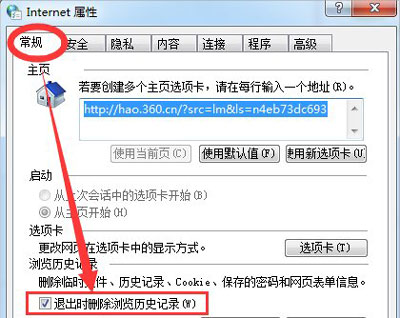
三、C盘系统优化
1、打开我的电脑——右击C盘——属性。
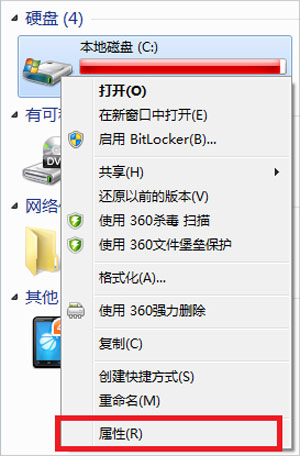
2、在跳出的窗口选择“磁盘清理”。
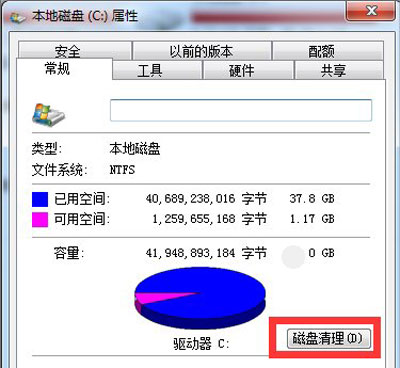
3、待其扫描完成后,在所示文件前全部打勾,再按确定。

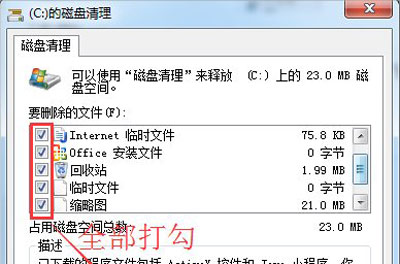
四、360优化加速
1、当然我们也可以选择360安全卫士优化加速。
打开360后,选择优化加速。

2、点击开始扫描,待其扫描完成后,如果有问题,我们点击立即清理即可,如果没有,则无需更改。
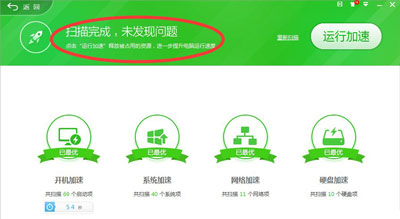
3、现在再去看看浏览器打开网页的速度,是不是快了很多。
Win7系统相关教程推荐:
更多精彩内容,请关注U大侠官网或者关注U大侠官方微信公众号(搜索“U大侠”,或者扫描下方二维码即可)。

U大侠微信公众号
有问题的小伙伴们也可以加入U大侠官方Q群(129073998),U大侠以及众多电脑大神将为大家一一解答。
相关文章
-

-
win7系统中ctrl+shift输入法不能切换的解决方法
2015-06-19 2565
-

-
Win7预防Adobe Photoshop自动联网验证的方法
2016-03-21 1035
-

-
win7屏幕亮度怎么调?win7怎么调节屏幕亮度?
2016-04-06 6392
-

-
win7游戏怎么全屏显示?win7游戏全屏方法
2016-10-09 965
-

-
win7镜像文件下载?win7镜像安装教程
2016-11-02 956
-

-
Win7下QQ安装后无法接收任何文件的解决方法
2015-11-20 702
-

-
Win7升级Win10图文教程
2015-04-07 6254
-

-
Win7系统下宽带连接错误738的解决方法
2015-07-15 1050
-

-
Win7登录工行提示“您尚未正确安装工行网银控件
2015-05-28 1032
-

-
Win7/Win8.1升级到Win10提示80240020错误的解决方法
2015-08-03 884
